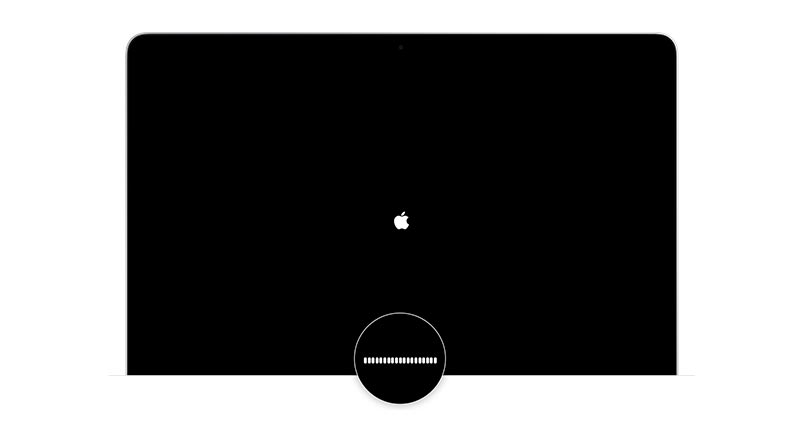Mac anda menggunakan ciri hibernate mode yang mana satu?
Sejak kebelakangan ini, terdapat banyak aduan dari pengguna Mac, khususnya dari pemilik model komputer riba Mac (Macbook, Macbook Air, Macbook Pro) yang mendakwa bateri Mac mereka lebih cepat habis selepas mereka menaik taraf kepada versi macOS terbaru 10.14 Mojave.
Kebanyakkan dari pengguna Mac tersebut mengatakan bahawa Mac mereka sebelum ini tidak pernah berdepan dengan isu bateri ini.
Ia berlaku hanya selepas Mac mereka dinaik taraf kepada macOS Mojave di mana mereka mula perasan yang bateri Mac yang digunakan lebih cepat habis daripada biasa.
Tidak setakat itu, mereka juga mendakwa bateri Mac mereka turut turun apabila Mac tersebut berada dalam mod ‘
sleep‘ yang mana ia tidak pernah berlaku sebelum ini.
Tetapi, apa yang anda faham tentang ciri mod tidur yang ada pada Mac?
Sleep, Standby dan Safe Sleep
Secara asasnya, terdapat 3 tahap mod tidur untuk komputer Macintosh iaitu
Sleep,
Standby dan
Safe Sleep.
Sleep
Ciri ini merupakan tetapan standad bagi kesemua model komputer Mac yang ada. Ia membolehkan Mac tersebut dikejutkan semula dengan pantas kerana RAM Mac tersebut sentiasa aktif walaupun anda meletakknya ke dalam mod
Sleep.
Untuk mengaktifkan mod Sleep, anda boleh lakukan 4 perkara ini:-
- Klik pada logo Apple () di bar menu dan pilih Sleep.
- Bagi pengguna komputer riba Mac pula, anda hanya perlu menutup rapat skrin Mac tersebut.
- Tekan butang kekunci Command (⌘) + Media Eject (⏏).*
- Tekan butang kuasa Mac tersebut.*
*Plilihan ini tidak terpakai bagi model MacBook Pro yang dilengkapi dengan ciri
Touch ID.
Standby
Standby pula adalah salah satu ciri
deep sleep selepas daripada mod
Sleep di atas. Tetapi ciri ini hanya disokong oleh model-model Mac berikut:-
- MacBook (2015 dan terbaru)
- MacBook Pro (2012 dan terbaru)
- MacBook Air (2010 dan terbaru)
- Mac mini yang menggunakan storan SSD dan Fusion drive (2012 dan terbaru)
- iMac yang menggunakan storan SSD dan Fusion drive (2012 dan terbaru)
- Mac Pro (Lewat 2013)
Menurut Apple, model Mac dari tahun 2013 atau terbaru akan masuk ke mod
Standbysecara automatik setelah ia berada dalam mod
Sleep selama tiga jam.
Manakala bagi model Mac sebelumnya pula akan masuk ke mod
Standby setelah ia berada dalam mod
Sleep lebih daripada satu jam.
Atau anda boleh menyemak sendiri sama ada Mac anda menyokong ciri
Standby serta tempoh masa yang ditetapkan padanya bagi memasuki ke mod
Standby dengan memasukkan arahan berikut ke dalam Terminal:-
pmset -g | grep standby
Jika anda dapati terdapat nombor 1 di sebelah Standby, itu bermakna Mac anda menyokong ciri Standby.

Standbydelaylow bermaksud jumlah saat yang ditetapkan pada Mac tersebut sebelum ia memasuki mod
Standby dari mod
Sleep.
Sebagai contoh,
Standbydelaylow 4200 saat pada rajah di atas adalah bersamaan dengan 70 minit atau juga bersamaan 1 jam 10 minit.
Bermakna Macbook Pro yang AriffMac gunakan akan masuk ke mod
Standby dari mod
Sleep hanya selepas melepasi tempoh tersebut.
Selain itu, ia juga bergantung kepada kategori komputer Mac berdasarkan situasi yang membolehkan sesebuah Mac itu memasuki ke dalam mod
Standby.
- Komputer riba Mac – mestilah beroperasi menggunakan kuasa bateri dan terputus dari sambungan Ethernet, USB, Thunderbolt, SD kad, paparan monitor luar, Bluetooth, atau mana-mana sambungan luar yang lain.
- Komputer meja Mac – mestilah tidak disambungkan bersama peranti luar yang lain seperti kad SD, USB atau peranti storan Thunderbolt.
Ini bermakna, mana-mana Mac jika bersambung dengan sebarang peranti luar seperti kad SD atau storan luar, ciri
Standby Mac tersebut tidak akan diaktifkan.
Atau atas sebab tertentu, anda sebenarnya bolej mematikan ciri
Standby Mac ini dengan masukkan arahan berikut ke dalam Terminal:-
sudo pmset -a standby 0
Anda boleh mengaktifkan semula ciri
Standby dengan memasukkan arahan yang sama dan hanya perlu menukar nombor 0 kepada 1.
sudo pmset -a standby 1
Safe Sleep
Satu lagi ciri mod
deep sleep yang ada pada Mac adalah
Safe Sleep. Ciri ini hanya akan aktif apabila bateri komputer riba Mac anda hampir habis atau Mac tersebut tinggal terbiar untuk satu tempoh yang lama.
 Kapsyen: Untuk mengejutkan semula komputer Mac anda dari mod Safe Sleep, anda perlu menekan butang kuasa. Jika anda menggunakan komputer riba Mac dengan kapasiti bateri yang rendah, anda perlu menyambungkan ia kepada penyambung kuasa terlebih dahulu sebelum mengejutkannya semula. Kredit imej: Apple
Kapsyen: Untuk mengejutkan semula komputer Mac anda dari mod Safe Sleep, anda perlu menekan butang kuasa. Jika anda menggunakan komputer riba Mac dengan kapasiti bateri yang rendah, anda perlu menyambungkan ia kepada penyambung kuasa terlebih dahulu sebelum mengejutkannya semula. Kredit imej: Apple
Secara asasnya, itulah tiga ciri mod tidur yang ada pada sistem Mac yang bertujuan bagi menjimatkan penggunaan kuasa sesebuah Mac serta membolehkan pengguna mengaktifkan semula Mac mereka dengan pantas.
Tetapi mungkin anda tidak sedar sebenarnya masih terdapat 4 lagi tetapan tersembunyi yang berkait dengan ciri mod tidur yang ada di dalam sesebuah sistem Mac
.
1. hibernatemode 0
hibernatemode 0 bermaksud ia adalah tetapan normal mod tidur bagi kategori komputer meja Mac.
2. hibernatemode 1
hibernatemode 1 adalah tetapan mod tidur bagi kategori komputer riba Mac yang terdahulu (pra 2005). Jadi boleh abaikan yang ini.
3. hibernatemode 3
hibernatemode 3 pula bermaksud
safe sleep dan ia adalah tetapan standad mod tidur bagi kategori komputer riba Mac yang dihasilkan Apple selepas tahun 2005.
4. hibernatemode 25
Manakala
hibernatemode 25 adalah tetapan mod tidur bagi kategori komputer riba Mac model yang terbaru. Ia merupakan tetapan terkini yang berpotensi menyimpan kapasiti bateri dengan lebih baik.
Cuma tetapan ini memerlukan masa yang lebih lama bagi membolehkan komputer riba Mac masuk ke dalam
hibernation mode.
Malah ia juga menyebabkan Mac tersebut mengambil masa yang lebih lama untuk mengaktifkan semula aplikasi-aplikasi.
Cara semak atau ubah mod tidur yang Mac anda gunakan (jika perlu).
Bagi menyemak mod tidur yang Mac anda gunakan, anda boleh masukkan arahan berikut ke dalam Terminal:-
pmset -g | grep hibernatemode

 Kapsyen: Contoh tetapan hibernatemode yang digunakan oleh Mac mini model lewat 2012 dan Macbook Pro Retina model pertengahan 2012.
Kapsyen: Contoh tetapan hibernatemode yang digunakan oleh Mac mini model lewat 2012 dan Macbook Pro Retina model pertengahan 2012.
Jadi, bagi anda yang mungkin ingin mengubah tetapan
hibernatemode Mac tersebut, anda perlu memasukkan arahan berikut ke dalam Terminal:-
sudo pmset -a hibernatemode X
Pada huruf X tersebut, anda bolehlah menukarnya dengan memasukkan nombor tetapan 0,1,3 atau 25 yang anda mahu gunakan untuk Mac anda.
 Kapsyen: Contoh hibernatemode yang telah ditukar dari mod 3 kepada mod 25 pada Macbook Pro ini.
Kapsyen: Contoh hibernatemode yang telah ditukar dari mod 3 kepada mod 25 pada Macbook Pro ini.Berkesan atau tidak?
Disebabkan tiada model Macbook, Air atau Pro yang terbaru untuk diuji, AriffMac tidak dapat pastikan sama ada mengubah tetapan
hibernatemode tersebut mampu menyelesaikan isu bateri komputer riba Mac yang menggunakan macOS Mojave.
Tetapi bagi anda yang memiliki model-model terbaru Macbook atau mungkin juga baru menukar bateri Macbook mereka (yang original), bolehlah mengujinya dengan mengubah tetapan
hibernatemode Mac tersebut serta mematikan mod
Standby.